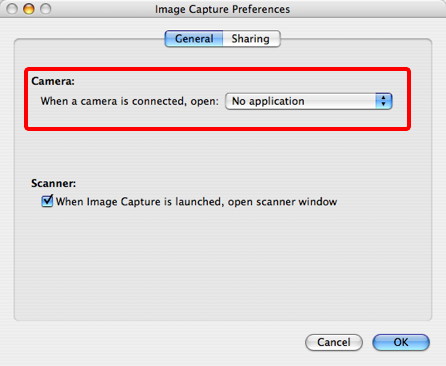|
Полезные советы
Новые советы
|
MAC OS: ПОЛЕЗНЫЕ СОВЕТЫ: IPOD И IPHONE
Обновление прошивки на iPhone и iPod touch[вторник, 18 ноября 2008 г, 14:17]Чтобы обновить программное обеспечение для iPhone или iPod touch необходимо проделать простую процедуру. Во-первых, убеждаемся, что на компьютере есть подключение к интернету и приложение iTunes версии 7.4 или выше. Подключаем iPhone или iPod touch к компьютеру, запускаем iTunes, выбираем в списке источников iPhone или iPod touch и переходим на вкладку "Обзор". Затем, нажимаем на кнопку "Обновления". При наличии новой версии ПО для iPhone или iPod touch в iTunes будет выведено соответствующее уведомление. При необходимости нажмите кнопку "Обновить", чтобы установить последнюю версию ПО. Обновление ПО не влияет на пользовательские настройки или контент.
Источник: Apple
Временный Caps Lock для iPhone и iPod touch[пятница, 14 ноября 2008 г, 13:30]Поскольку iPhone и iPod touch поддерживают multi-touch, есть один простой способ временно начать писать только прописными буквами - удерживать одним пальцем Shift, а другим набирать текст, как если бы вы использовали настоящую клавиатуру для ПК. Хотя это может показаться очевидным, для тех кто полностью освоился в мире multi-touch, однако небольшое исследование ресурса Mac OS X Hints показало, что 100% респондентов не использовало такой метод ввода прописными букв.
Источник: Mac OS X Hints
WPA-пароль с непечатными символами в iPhone[среда, 12 ноября 2008 г, 15:30]WPA-пароли для доступа в корпоративные сети могут доставлять проблемы пользователям iPhone или iPod touch, если они содержат такие символы как, например, обратная галочка (`), не поддерживаемые на настоящий момент клавиатурами iPhone или iPod touch. Утилита iPhone Configuration Utility, доступная в разделе поддержки на сайте Apple, позволяет создать конфигурацию беспроводной сети и отправить на iPhone или iPod touch. Однако, она содержит поле для ввода SSID, но не пароля сети. К счастью, в руководстве Enterprise Deployment Guid есть указание на ключ, с помощью которого можно отправить правильный пароль на iPhone или iPod touch. Загружаем iPhone Configuration Utility, создаем новый конфигурационный профиль и вводим свои настройки Wi-Fi. Экспортируем конфигурационный профиль на ПК, если пароль беспроводной сети доставляет проблемы, тогда открываем экспортированный файл в текстовом редакторе. Вводим следующее после части, которая определяет SSID: <key>Password</key> <string>THE_WPA_PASSWORD</string> Важно не забыть заменить в самом пароле такие знаки как < на < и & на &, поскольку это XML.Отправляем по почте конфигурационный файл в качестве вложения на e-mail адрес iPhone или iPod touch Открываем e-mail на iPhone или iPod touch, открываем вложенный файл и нажимаем Install.
Источник: Mac OS X Hints
Просмотр всех новых приложений App Store по категориям[среда, 12 ноября 2008 г, 11:15]Так же как и с музыкальным разделом в iTunes Store, можно использовать режим Browse в App Store для iPhone и iPod touch. Ссылка Browse расположена сверху, справа от пиктограммки стартовой страницы App Store. При нажатии на ссылку откроется обычный для iTunes Store трех-панельный браузер. Нажмите на App Store в первой колонке, затем выберете категорию во второй колонке для просмотра списка всех приложений этой категории. Подобный режим очень удобен, особенно благодаря тому, что можно добавлять собственные колонки в список. Нажав Control с щелчком мыши по строке заголовка списка, можно выбрать Release Date из выпадающего меню и затем, при нажатии на заголовок Release Date, пользователь получит список всех приложений в данной категории, отсортированный по дате выпуска. Подобным образом можно добавить колонку популярности и так далее.
Источник: Mac OS X Hints
Закрытие iPod-приложения при воспроизведении аудиокниги[среда, 12 ноября 2008 г, 11:11]Иногда случается, что iPhone или iPod touch неожиданно закрывает музыкальное приложение при попытке воспроизвести аудиокнигу. Как поясняет Apple, такое может происходить, когда общее количество аудиокниг составляет 20 или больше. Избежать проблем можно, создав плей-лист из аудиокниг на iTunes в компьютере, а затем синхронизировав его с iPhone или iPod touch, и выбирая нужную аудиокнигу из этого плей-листа.
Источник: Apple
Как создать мелодии звонка в GarageBand[вторник, 11 ноября 2008 г, 17:17]Приложение GarageBand позволяет создать собственные мелодии вызова для iPhone путем экспорта оригинальной композиции или при помощи Apple Loops и джинглов iLife. Для создания своей мелодии звонка необходимо установить интервал проигрывания так, чтобы он включал в себя отрывок мелодии, который вы хотите использовать в композиции GarageBand. Длительность записываемой мелодии должна быть не больше 40 секунд. Установив интервал, нужно выбрать Общий доступ > Отправить мелодию в iTunes. Для этого необходимы: GarageBand версии 4.1.1 и выше, iTunes 7.5 и выше, iPhone с прошивкой версии 1.1.2 и выше.
Источник: Apple
Отключение уведомлений цифровой камеры в Mac OS X[вторник, 11 ноября 2008 г, 11:13]При подключении iPhone или iPod touch к компьютеру с Mac OS X появляется диалоговое окно, в котором предлагается подключить устройство в качестве цифровой камеры или выполнить операции с цифровыми фотографиями на iPhone или iPod touch. В Mac OS X это поведение используется по-умолчанию для устройств, работающих с цифровыми изображениями. При желании, можно легко отключить это уведомление.
Для этого выполните следующие действия:
Источник: Apple
Изменяем шрифт в Notes iPhone и iPod touch[воскресенье, 9 ноября 2008 г, 19:12]В приложении Notes iPhone и iPod touch по-умолчанию используется шрифт Marker Felt, который может понравиться далеко не всем. Сменить использующийся шрифт можно с помощью небольшой хитрости. Открываем в настройках Settings > General > Keyboard > International Keyboards, выбираем японскую раскладку и активируем QWERTY. Затем открываем Notes, нажимаем на пиктограммке глобуса (рядом с пробелом) для переключения на японский, и набираем любой символ. После этого шрифт Notes переключится с Marker Felt на Helvetica. Заметки продолжат использовать шрифт Helvetica даже после закрытия и повторного открытия Notes. Можно удалить набранный японский символ - изменившись один раз шрифт не изменится обратно.
Источник: Mac OS X Hints
Отсутствие доступа к сети при переключении между Wi-Fi сетями[среда, 5 ноября 2008 г, 12:32]Если вы переключаетесь между различными Wi-Fi сетями и не можете получить доступ к интернету с iPhone или передать данные по сети Wi-Fi, включите и выключите авиарежим. Для этого откройте меню "Параметры", включите авиарежим и выключите его. На iPod touch отключитесь от сети Wi-Fi, после чего снова подключитесь к ней. Для этого откройте меню "Параметры" > Wi-Fi, отключитесь от сети Wi-Fi и снова подключитесь к ней. Если проблему не удается устранить, откройте меню "Параметры" > Wi-Fi > "Прочие" (на вкладке "Выбор сети"), введите имя сети Wi-Fi (SSID), настройте параметры безопасности устройства и введите пароль.
Источник: Apple
Сообщение об ошибке при подключении iPhone к сети Wi-Fi[среда, 5 ноября 2008 г, 12:30]Если при подключении к сети Wi-Fi на дисплее iPhone или iPod touch выводится сообщение об ошибке "Невозможно подключиться к сети (ошибка 3)", проверьте имя сети Wi-Fi (SSID) и параметры безопасности устройства (пароль WEP, WEP hex или ASCII, WPA или WPA2). На точке доступа Wi-Fi или роутере проверьте состояние функции фильтрации МАС-адресов ("ВКЛ." или "ВЫКЛ."). Настройки параметров безопасности роутера (пароль WEP, WEP hex или ASCII, WPA или WPA2) должны соответствовать аналогичным настройкам на iPhone или iPod touch. Функция качества сервиса QoS должна быть отключена на роутере. Если, несмотря на предпринятые меры, при подключении к сети Wi-Fi, продолжает выводиться сообщение "Невозможно подключиться к сети (ошибка 3)", войдите в меню "Параметры" > Wi-Fi > "Прочие" (на вкладке "Выбор сети"), введите имя сети Wi-Fi (SSID), настройте параметры безопасности устройства и введите пароль.
Источник: Apple
|